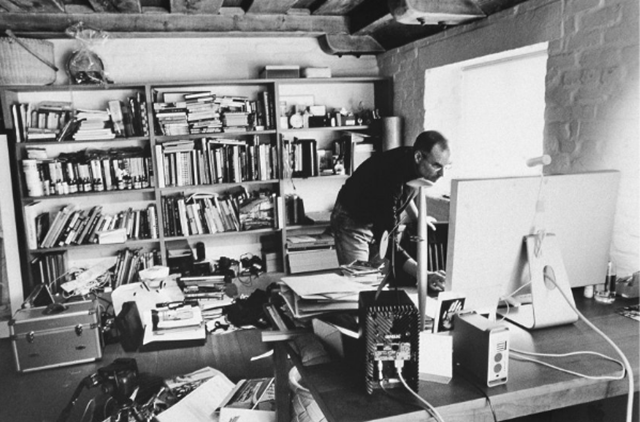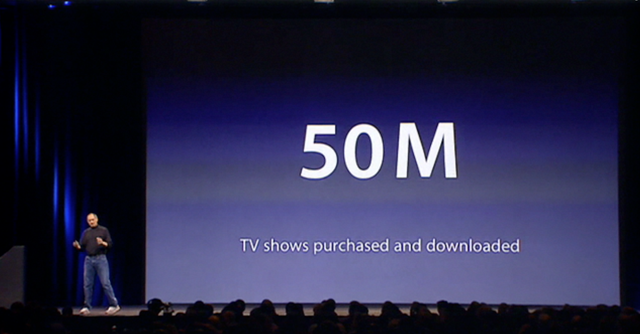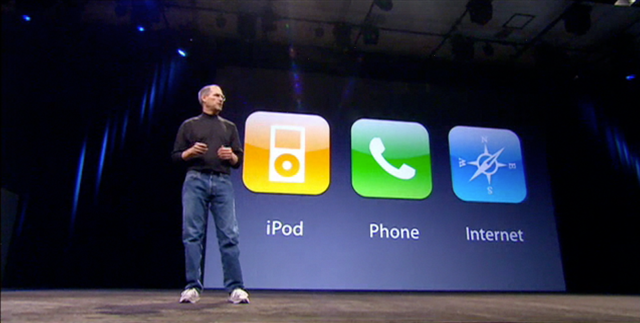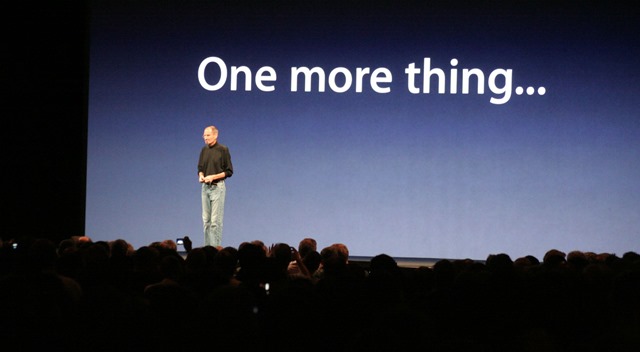Transcription texte de la vidéo :
Et bien bonjour et bienvenue dans cette nouvelle vidéo du blog réussir ses présentation. Je vais vous présenter aujourd’hui le mode présentateur de Microsoft PowerPoint. Donc solution qui permet de faire des présentation sur Windows.
Donc ce mode présentation, j’ai envie de vous le présenter parce que c’est un outil super lorsque vous donnez votre présentation au moment vraiment ou vous êtes sur scène puisque elle va vous donner une vue d’ensemble de votre présentation et vous donner des informations qui sont capitales.
Elle existe seulement depuis quelques années sur Microsoft. Elle était là avant sur la solution Keynote et c’est vraiment une très bonne chose que Microsoft ait rajouté cette fonction parce qu’elle est absolument indispensable pour moi lorsque l’on présente.
Donc ce mode présentation, je vous le montre tout de suite. Vous allez pouvoir y accéder en faite au moment ou vous lancez votre diaporama.
Si vous avez un seul écran connecté, PowerPoint vous met le diaporama en mode pleine écran mais si vous avez un deuxième écran de connecté il va normalement automatiquement afficher sur ce deuxième écran. Donc si c’est un écran externe normalement il va afficher le mode pleine écran sur le moniteur externe et sur le moniteur de votre ordinateur il va garder ce mode présentateur.
Et puis si vous avez seulement un seul écran vous pouvez quand même l’afficher et c’est ce que je vais faire surtout pour vous le présenter. Vous voyez vous y accédez directement en cliquant sur les trois petits points puis mode présentateur.
Donc le voilà ce mode présentateur, il se présente normalement sous cette forme et il est très avantageux pourquoi parce que il va vous montrer la slide, la diapositive qui est actuellement affichée sur l’écran visible par votre public, votre auditoire. Et puis à droite en plus petit, la diapositive suivante ou l’animation ou le résultat de cette animation suivante dans votre présentation. Donc vraiment lorsque vous appuyez sur la télécommande c’est ce qu’il va se passer sur l’écran de droite.
Autre chose très importante, vous voyez qu’ici vous avez des commentaires, des notes, avec lesquels vous pouvez augmenter ou diminuer la police.
Donc c’est ça qui va être également très intéressant, ce sont les deux choses les plus intéressante dans ce mode présentateur, ce sont le fait de visualiser la diapositive suivante et la deuxième chose, c’est de pouvoir visualiser ses notes.
Parce que vous savez que je défends sur ce blog Réussir ses Présentations de proposer et de faire des visuels au design le plus simple possible donc la plupart du temps ce sont des visuels, des images et très peu de textes, vraiment je conseille 6 mots maximum par slide pas plus et 6 c’est déjà parfois trop. Donc du coup ca nécessite de connaitre parfaitement sa présentation et d’être très a l’aise et pour ça vous avez parfois besoin lorsque vous êtes préssé par le temps et que vous ne pouvez pas passer beaucoup de temps à la préparation de votre présentation vous avez quand même besoin d’un petit repère, de petites notes que vous devez voir uniquement vous.
Donc ça c’est idéal pour ses notes. Bien évidement, ce mode présentateur va être visible uniquement par vous. L’idéal c’est d’avoir ce que l’on appelle un écran retour. Si vous faites des présentations, vous pouvez demander ça à la régie qui va normalement vous le fournir.
L’écran retour sera sur la scène, visible que par vous et affichera le mode présentateur avec cette vue d’ensemble et vous serez ou vous en êtes dans la présentation.
Donc je voulais quand même vous montrer comment afficher les notes au cas ou vous ne savez pas le faire. Vous voyez vous avez ici en bas de l’écran notes et vous pouvez activer ou désactiver vos notes.
Vous allez pouvoir à chaque slide ajouter ou supprimer tout simplement des notes.
Par exemple ici je vais ajouter un mot clé et je vais relancer le mode présentateur et vous allez voir que l’on va visualiser mes notes directement ici dans ce mode présentateur.
Je conseille absolument d’utiliser ce mode présentateur car il est vraiment idéal.
Je vous fait un petit panaché des autres fonctionnalités.
Lorsque vous êtes en train d’afficher la présentation, vous pouvez basculer entre le mode présentateur et le diaporama donc ca c’est quan même très utile également puisque parfois le mode présentateur ne se met pas sur le bon écran.
Et puis vous avez d’autres fonctionnalités mais qui ne sont franchement pas très utile. Le pointeur laser qui vous permet de montrer. Ca c’est visible par votre public mais bon on en a normalement pas besoin. Ici par contre ca peut etre intéressant vous avez le temps qui s’écoule. Vous pouvez mettre en pause ou redémarrer le compteur et puis à titre indicatif vous avez ici l’heure de la présentation enfin l’heure actuel et puis ici la possibilité de passer d’une slide à une autre.
Voila donc n’hésitez pas à utiliser le mode présentateur pour vos présentations.
C’est terminer pour aujourdh’ui. Je vous dis à bientot pour la prochaine vidéo.
Et puis si vous êtes sur Mac je vais tourner la même vidéo avec le mode présentateur de Keynote pour lequel j’ai une petite préférence quand même parce que il est fait à la sauce Apple et c’est encore plus fin, plus propre, plus jolie et puis il y a des fonctions que l’on a pas dans le mode présentateur de Microsoft et je vous montre ca dans la vidéo Keynote.
Allez je vous dis à très bientôt pour la prochaine.


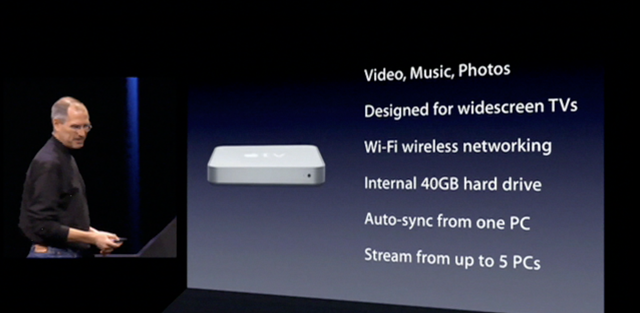
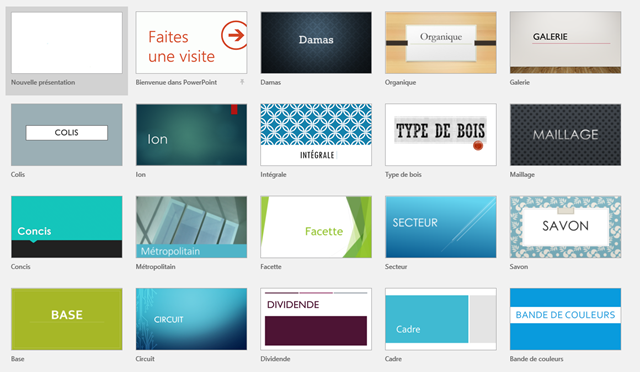
 Le neuroscientifique John Medina de l’université de Washington a découvert qu’en moyenne les PowerPoint contiennent 40 mots par diapo. C’est énorme, disons le, mais pas si surprenant si vous observez les présentations autour de vous.
Le neuroscientifique John Medina de l’université de Washington a découvert qu’en moyenne les PowerPoint contiennent 40 mots par diapo. C’est énorme, disons le, mais pas si surprenant si vous observez les présentations autour de vous.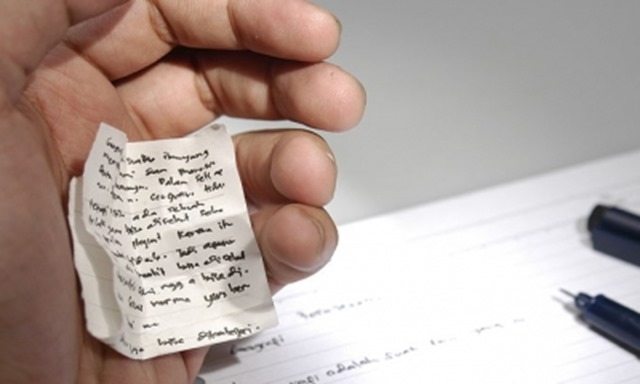

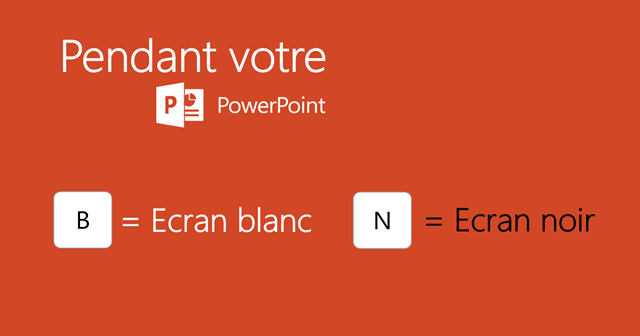
 Raccourcis clavier sur Keynote pour afficher un écran blanc ou noir
Raccourcis clavier sur Keynote pour afficher un écran blanc ou noir